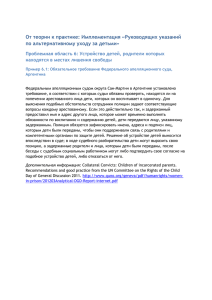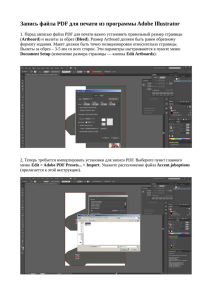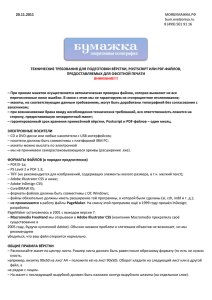Конвертирование файлов системы КОМПАС
реклама
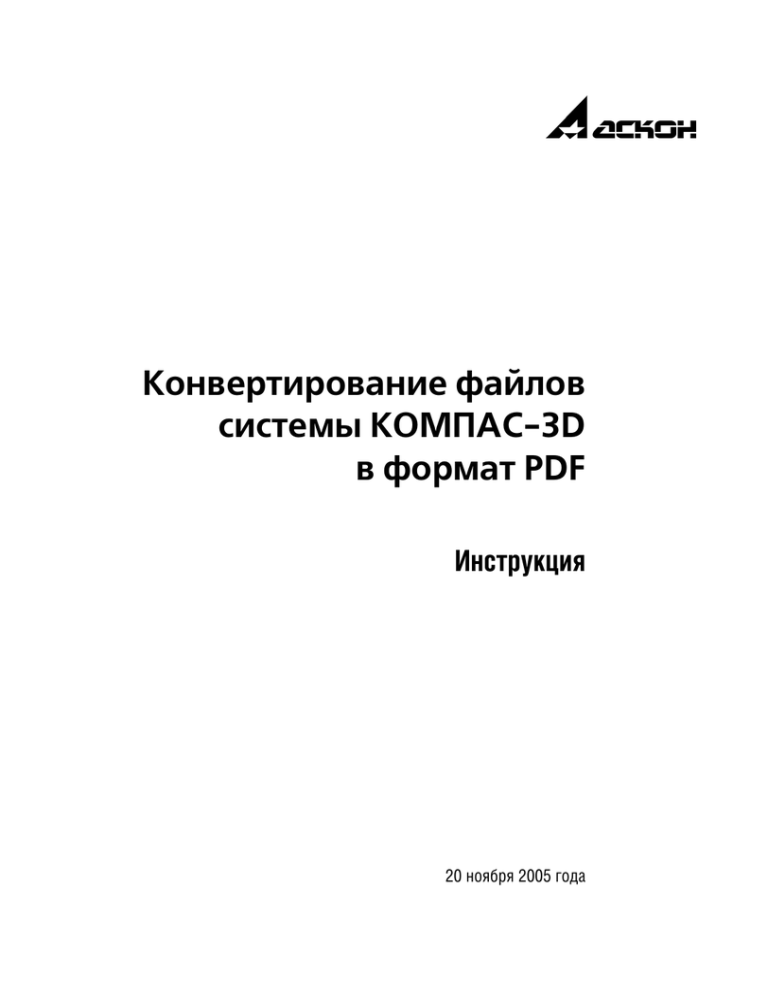
Конвертирование файлов системы КОМПАС3D в формат PDF Инструкция 20 ноября 2005 года Информация, содержащаяся в данном документе, может быть изменена без предварительного уведомления. Никакая часть данного документа не может быть воспроизведена или передана в любой форме и любыми способами в каких!либо целях без письменного разрешения ЗАО АСКОН. ©2005 ЗАО АСКОН. С сохранением всех прав. АСКОН, КОМПАС, логотипы АСКОН и КОМПАС являются зарегистрированными торговыми марками ЗАО АСКОН. Остальные упомянутые в документе торговые марки являются собственностью их законных владельцев. Введение 1. Введение Формат PDF (Portable Document Format) — разработка фирмы Adobe. Это универсаль! ный формат, позволяющий сохранять точный внешний вид документа!оригинала. Кроме описания страницы формат PDF содержит также шрифты, команды печати, ключевые слова для поиска и индексации файла и другую информацию. Документы, записанные в формате PDF, как правило, не предназначены для прямого ре! дактирования. Их можно только просматривать и распечатывать. Для просмотра или пе! чати необходим Adobe Acrobat Reader. Эта программа распространяется свободно и мо! жет быть загружена с web!сайта www.adobe.com1. Формат PDF часто используется в полиграфии. Одним из достоинств этого формата является его независимость от платформы. Вы мо! жете записать документ в операционной системе Windows и передать его на компьютер, работающий под управлением ОС Mac или Unix. Документ будет корректно открыт и рас! печатан. Система КОМПАС!3D не содержит средств для записи документов в PDF. Поэтому для конвертации документов из формата КОМПАС в формат PDF необходимо приобрести и установить специальные программы. Существует два основных способа преобразования документов в формат PDF. ▼ Вывод документа в файл через виртуальный принтер, обеспечивающий получение на выходе PDF!файлов. ▼ Вывод документа в файл через виртуальный принтер, обеспечивающий получение на выходе postscript!файлов, и последующее преобразование PS!файла в формат PDF. Первый способ подробно описан в разделе 2, а второй — в разделе 3. Виртуальным принтером принято называть драйвер принтера, настроенный на печать в файл. Виртуальный принтер, обеспечивающий получение на выходе PDF!файлов, будем назы! вать PDFпринтером, а виртуальный принтер, обеспечивающий получение на выходе PS! файлов — PSпринтером. Компания АСКОН не отвечает за работоспособность программ, которые будут использо! ваться для конвертации КОМПАС!документов в формат PDF, и не осуществляет их тех! ническую поддержку. Поскольку программы для конвертации в формат PDF не являются разработками компа! нии АСКОН, настоящую Инструкцию не следует рассматривать как руководство пользо! вателя. Инструкция содержит лишь общие сведения о способах конвертации. Рекомендуется испробовать оба описанных способа (а также несколько названных про! грамм), а затем, сравнивая результаты, выбрать наиболее подходящий для вас вариант. 1. Адрес этого web!сайта, а также другие адреса, упомянутые в Инструкции, действительны на мо! мент ее составления. 3 Конвертирование файлов системы КОМПАС3D в формат PDF 2. Печать на виртуальный PDFпринтер Виртуальный PDF!принтер появляется в списке принтеров, подключенных к компьютеру, после установки специальной программы (фактически она является драйвером принте! ра). Таких программ существует довольно много. Как наиболее универсальные (предна! значенные для печати документов всех типов) можно рекомендовать программы, пере! численные в таблице 2.1. Табл. 2.1. Программы для установки PDFпринтера Название программы, Цена*. Дополнительные условия приобретения сайт компанииразработчика 602PRINT PACK www.software602.com $39.95. Бесплатная ознакомительная версия для использования в течение 30 дней. Win2PDF www.daneprairie.com $35. PDF Factory www.fineprint.com $49.95. Ознакомительная версия добавляет комментарии на страницы PDF!документа. PDF Creator www.jawspdf.com $84. PDF reDirect, www.exp!systems.com PDF reDirect Professional www.exp!systems.com Ознакомительная версия добавляет страницы к единому PDF!документу. Ознакомительная версия добавляет «водяные знаки» (wotermarks) на страницы PDF!документа. Бесплатно для индивидуального использования. $19.99. Бесплатная ознакомительная версия для использования в течение 90 дней. Pdf995 www.pdf995.com Бесплатно**. CutePDF Writer Бесплатно**. www.cutepdf.com * Цены указаны на момент составления инструкции. ** Требует наличия конвертера, преобразующего ps!файлы в pdf! файлы. Бесплатный конвертер доступен для скачивания на том же сайте, что и драйвер принтера. На сайте разработчика содержатся рекомендации, касающиеся процесса установки вы! бранного PDF!принтера. 4 Печать на виртуальный PDFпринтер На рис. 2.1 показан PDF!принтер FinePrint pdfFactory, появив! шийся в результате установки программы PDF Factory. Рис. 2.1. Принтер FinePrint pdfFactory После установки вы можете настроить различные умолчатель! ные параметры PDF!принтера: разрешение печати, размер бума! ги, используемые шрифты и т.п. Возможности настройки зави! сят от конкретной программы. Например, на рис. 2.2 показан диалог настройки PDF!принтера FinePrintpdfFactory. Для полу! чения подробных сведений о возможностях настройки восполь! зуйтесь Справочной системой выбранной программы. Завершив установку и настройку виртуального PDF!принтера, можно приступать к печати (конвертации) документов. Чтобы вывести КОМ! ПАС!документ в формат PDF, вы! полните следующие действия. Рис. 2.2. Рис. 2.3. 1. Запустите систему КОМПАС!3D и откройте нужный документ. 2. Вызовите команду Предварительный смотр. 3. В режиме предварительного просмотра вызовите команду Файл — Настройка плотте ра/принтера. Файл — про Настройка печати на принтере FinePrint pdfFactory 4. В списке Имя: появившегося диалога выберите строку, соответствующую установленному виртуальному PDF! принтеру (рис. 2.3). Если необходимо, измените размер и/или ориентацию бумаги. 5. Скомпонуйте изображение на поле вы! вода так же, как при печати на бумаге. 6. Вызовите команду Файл — Печать. 7. Укажите имя PDF!файла и папку для его размещения. 8. Запустите печать документа. Выбор принтера FinePrint pdfFactory 5 Конвертирование файлов системы КОМПАС3D в формат PDF Вы можете настроить установленный виртуальный принтер так, чтобы он использовался в качестве умолчательного. Для этого выделите принтер в папке Принтеры и вызовите из контекстного меню команду Использовать по умолчанию. После этого при печати документов не потребуется указывать нужный принтер — он будет уже выбран. По завершении печати вы можете просмотреть созданный PDF!файл с помощью про! граммы Adobe Acrobat Reader. 3. Печать на виртуальный PSпринтер и преобразование PSфайлов в формат PDF 3.1. Получение PSфайлов PS!файл — файл, содержащий описание страниц документа на языке PostScript. PS!файлы получаются в результате печати на виртуальный PS!принтер. Если к вашему компьютеру подключен postscript!принтер, вы можете использовать для получения PS!файлов драйвер этого принтера. Чтобы печать производилась в файл, а не на принтер, необходимо изменить настройку драйвера. Для этого выполните следую! щие действия. 1. Выделите PS!принтер в папке Принтеры и вызовите из контекстного меню команду Свойства. 2. В появившемся диалоге активизируйте вкладку Порты и выберите порт FILE. 3. Закройте диалог кнопкой ОК. Если к вашему компьютеру не подключен PS!принтер, вам необходимо установить PS! драйвер. Вы можете использовать драйвер из комплекта поставки любого PS!принтера, имеющегося на вашем предприятии. Если ни одного PS!принтера нет, воспользуйтесь универсальным PS!драйвером от компании Adobe. Его можно скачать по адресу www.adobe.com/products/printerdrivers/main.html. В процессе установки или после установки драйвера в качестве порта печати необходимо указать порт FILE. При установке некоторых программ от компании Аdobe (например, продуктов семейства Acrobat) на компьютер устанавливается виртуальный принтер Generic PS. Его тоже мож! но использовать для получения PS!файлов. Закончив установку и настройку виртуального PS!принтера, можно приступать с созда! нию PS!файлов, т.е. к печати КОМПАС!документов на этом принтере. Чтобы напечатать документ на виртуальном PS!принтере, выполните действия 1–8, описанные на с. 5. При этом укажите имя PS!принтера и PS!файла. Иногда для файла, в который печатается документ, по умолчанию предлагается расши! рение prn. В этом случае расширение необходимо вручную заменить на ps. 6 Управление размером страниц в PDFфайле 3.2. Получение PDFфайлов Преобразование PS!файлов в PDF!файлы производится с помощью специальной про! граммы Adobe Acrobat Distiller. Она входит в состав некоторых продуктов от компании Аdobe (например, пакета Adobe Acrobat). Adobe Acrobat и другие программы компании Аdobe можно заказать по адресу www.adobe.com/products. После запуска программы Acrobat Distiller на экране появляется ее диалог (рис. 3.1). Вы можете выбрать готовый комплект настроек из списка Job Options или сформировать собственный комплект с помощью ко! манды Settings — Job Options. Для получения под! робной информации о настройке программы Acrobat Distiller воспользуйтесь ее Справочной системой. Вызовите команду File — Open и укажите PS!файл, который требуется преобразовать в формат PDF. За! тем задайте имя и расположение PDF!файла. Сразу после этого начнется преобразование указанно! го PS!файла в формат PDF. По окончании работы Acrobat Distiller вы можете про! смотреть созданный PDF!файл с помощью програм! мы Adobe Acrobat Reader. Рис. 3.1. Диалог Acrobat Distiller 4. Управление размером страниц в PDFфайле При конвертации в PDF обычно требуется, чтобы документ имел масштаб 1:1 и разме! щался на том количестве страниц, какое реально содержится в этом документе. Так, на! пример, спецификация, состоящая из трех листов формата А4, должна быть записана как трехстраничный PDF!документ, а каждый лист чертежа любого формата — как од! ностраничный PDF!документ с соответствующими размерами страницы. Размер страниц в получаемом PDF!файле зависит от настройки виртуального принтера, а именно — от установленного размера бумаги (несмотря на то, что документ не печата! ется на бумаге, а выводится в файл). Поле печати в режиме предварительного просмотра в КОМПАС!3D разделено на страни! цы в соответствии с заданным размером бумаги. В PDF!файле будет ровно столько стра! ниц, сколько занимает на поле печати просматриваемый КОМПАС!документ. Требуемое количество страниц отображается в Строке сообщений в нижней части экрана. Если нужно, чтобы документ в полученном PDF!файле размещался на одной странице, необходимо изменить настройку принтера так, чтобы поле печати в режиме предвари! тельного просмотра состояло из одной страницы. Для этого следует задать размер и ориентацию бумаги, соответствующие формату и ориентации документа. Кроме того, может понадобиться сдвиг и/или поворот изображения. Возможности настройки зависят от конкретного драйвера принтера. Например, PDF! драйверы в большинстве случаев позволяют задавать произвольный размер бумаги. PS! 7 Конвертирование файлов системы КОМПАС3D в формат PDF драйвер, поставляемый вместе с принтером, обычно позволяет выбирать размер, не превышающий максимальный размер листа, на который рассчитан данный принтер. Информация о форматах и максимальных размерах бумаги, используемых PS!устройс! твом вывода, а также о многих других характеристиках устройства хранится в файле *.ppd (Postscript Printer Description — описание postscript!принтера). Эта информация используется при настройке PS!драйвера и во время вывода. Если при установке PS!драйвера не был указан конкретный PPD!файл, то автоматически формируется умолчательный PPD!файл. Зачастую он не предусматривает печать на больших форматах (например, А1), а также на листах с произвольными размерами сто! рон (например, А4 с кратностью 3). Чтобы конвертировать документы большего формата, чем А4, без разбиения на не! сколько страниц и без масштабирования, можно воспользоваться одним из PPD!фай! лов, выложенных на сайте компании Adobe, например, http://download.adobe.com/pub/adobe/printerdrivers/win/all/ppdfiles/adobe.zip. Файлы PPD разрабатываются также производителями PostScript!устройств вывода. Эти файлы содержат описания конкретных моделей устройств и поставляются вместе с ни! ми. Чтобы определенный файл *.ppd использовался PS!драйвером, при установке этого драйвера необходимо указать папку, содержащую нужный *.ppd, и хранящееся в нем описание модели принтера (рис. 4.1). Если PPD!файл, указанный при установке PS!драйвера, позволяет задавать произ! вольные размеры листа, то при настройке драйвера в списке размеров бумаги по! является строка PostScript Custom Page Size. После ее выбора на экране отобра! жается диалог, позволяю! щий установить нужные размеры. Рис. 4.1. 8 Указание папки, содержащей файл *.ppd, и выбор описания принтера Полезные ссылки 5. Полезные ссылки Некоторые адреса, по которым можно найти информацию о формате PDF: ▼ http://www.adobe.com/products/acrobat/adobepdf.html ▼ http://www.planetpdf.com ▼ http://pdfzone.com ▼ http://www.rudtp.ru/pdf.php ▼ http://el!izdanie.narod.ru/gl3/3!2.htm ▼ http://www.nsu.ru/ef/tsy/utils/pdf.htm ▼ http://www.computerbooks.ru/books/Graphics/Book!The!WEB!Schedule/Glava%203/ Index12.htm Некоторые адреса, по которым можно найти информацию о формате PostScript: ▼ http://www.nsu.ru/ef/tsy/utils/ps.htm ▼ http://www.kletsel.com/articles/postscript.html ▼ http://www.adobe.ru/programms/postscript!pdf.html 9